1、打开演示文稿。

2、选中要设置动画的对象,如下图所示

3、在“动画”选项卡的“动画”组中单击“下拉”按钮,如下图所示

4、在其下拉菜单的“进入”区域中单击“飞入”动画样式,如下图所示
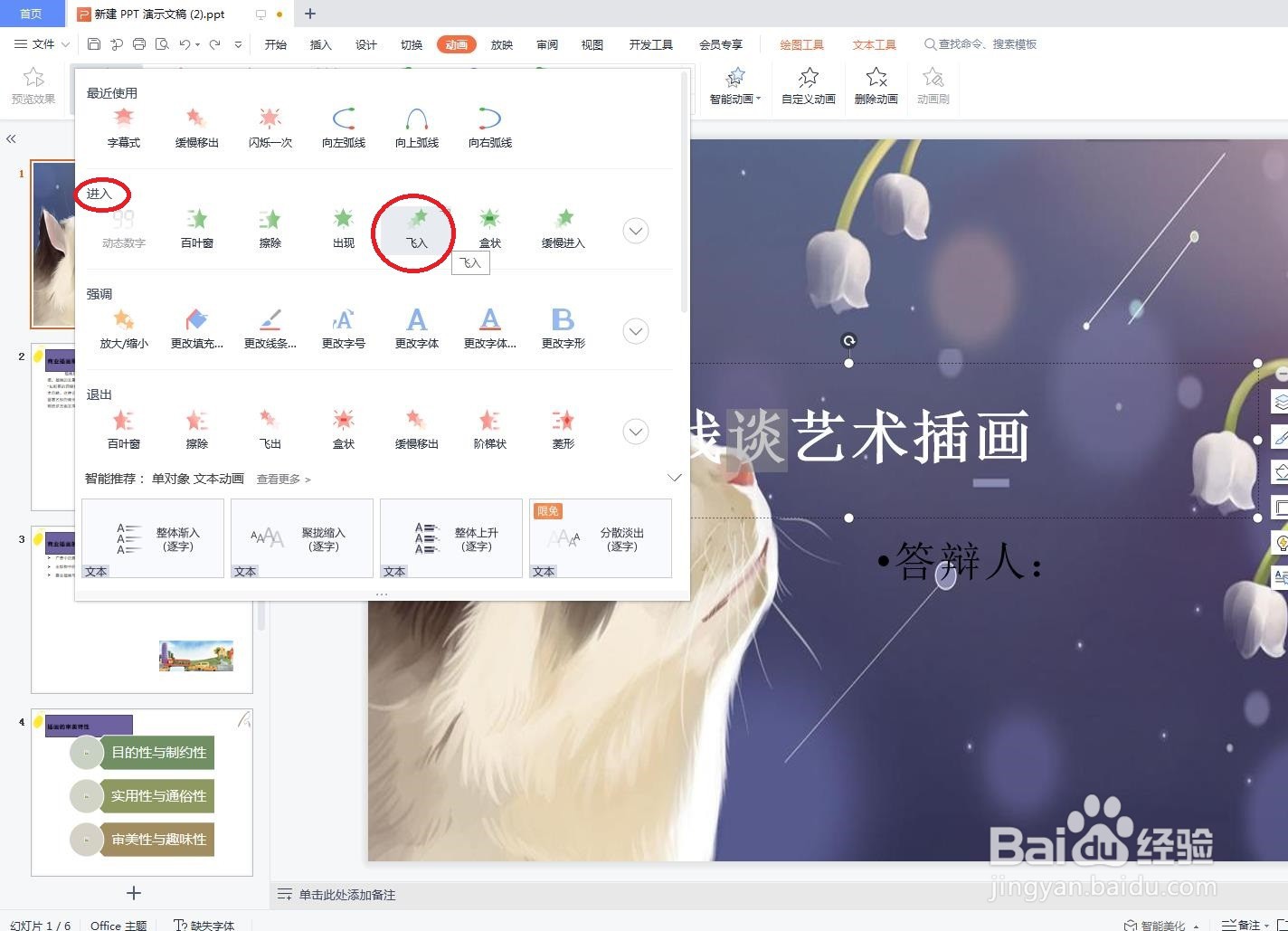
5、在“预览”组中单击“预览效果”按钮,可以自动演示动画效果。如下图所示

6、结果如下图所示

时间:2024-10-13 08:53:51
1、打开演示文稿。

2、选中要设置动画的对象,如下图所示

3、在“动画”选项卡的“动画”组中单击“下拉”按钮,如下图所示

4、在其下拉菜单的“进入”区域中单击“飞入”动画样式,如下图所示
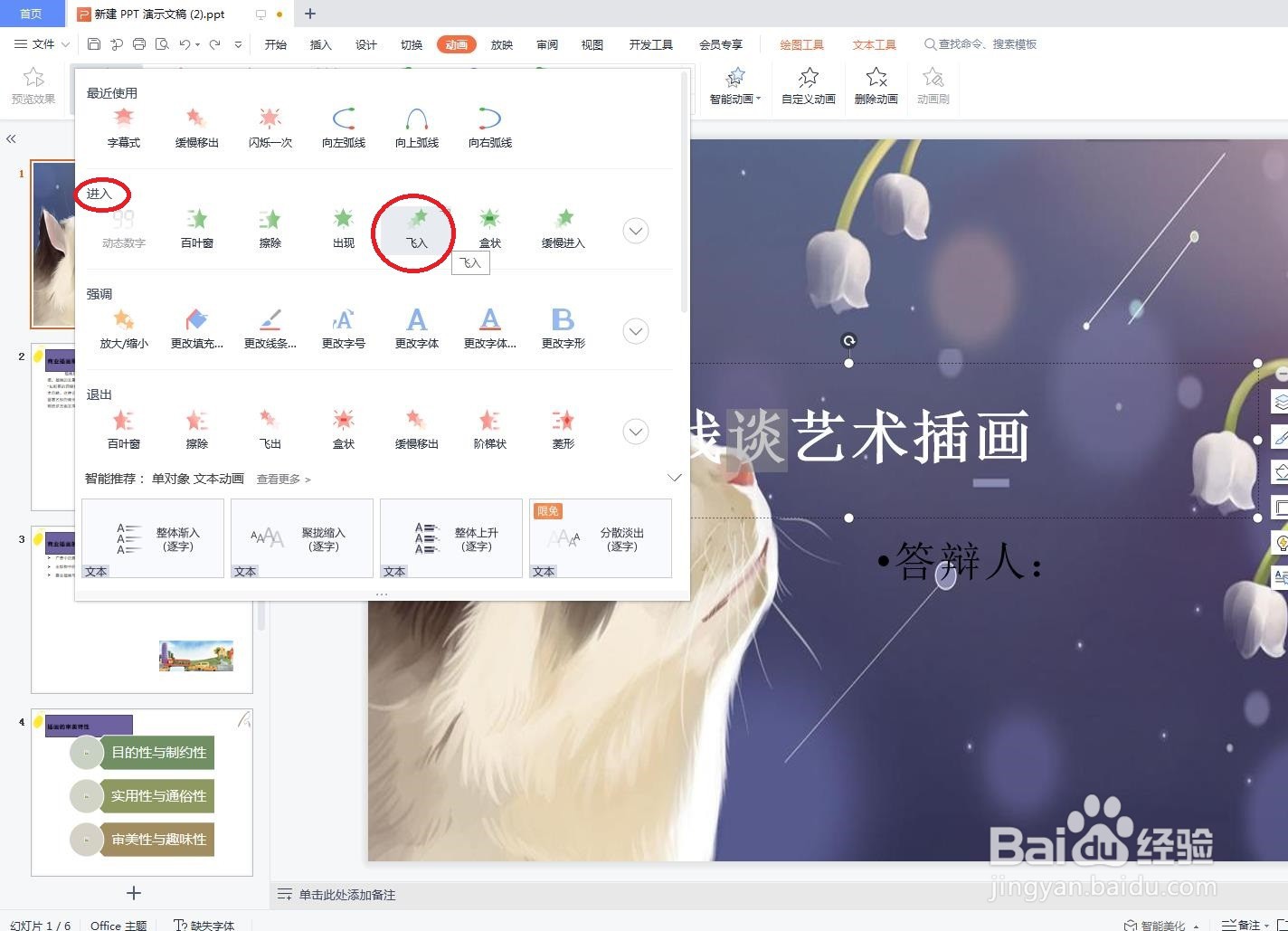
5、在“预览”组中单击“预览效果”按钮,可以自动演示动画效果。如下图所示

6、结果如下图所示

